Giải Tin học 7 trang 46 Cánh diều
Với lời Giải Tin học 7 trang 46 trong Bài 4: Định dạng hiển thị dữ liệu số Tin học 7 Cánh diều hay nhất, ngắn gọn sẽ giúp học sinh lớp 7 trả lời các câu hỏi & làm bài tập Tin học 7 trang 46.
Giải Tin học 7 trang 46 Cánh diều
Hoạt động trang 46 Tin học 7: Mở trang tính có một cột số bất kì hoặc nhập một cột số liệu tuỳ ý. Chọn một khối ô số liệu trong cột này. Cho biết kết quả khi lựa chọn hiển thị số với các thao tác sau
1) Nháy chuột vào các lệnh “$”, “%”, “,”.
2) Chọn áp dụng định dạng Number cho khối ô: mở danh sách thả xuống của hộp General và nháy chọn Number.
3) Nháy chuột vào lệnh để tăng, giảm độ dài phần thập phân.
Trả lời:
1) Lệnh “$” để thao tác nhanh, áp dụng hiển thị số tiền bằng đồng đô la.
Lệnh “%” để thao tác nhanh, áp dụng hiển thị số liệu dưới dạng phần trăm.
Lệnh “’,” để thao tác nhanh, áp dụng phân cách từng nhóm 3 chữ số bằng dấu “,” hay “.”.
Mở file “ThucHanh.xlsx” để thực hiện. Chọn khối ô, sau đó vào thẻ Home, trong hộp thoại Number nháy chuột vào lệnh “%”. Thực hiện tương tự cho các lệnh “$”, “,”.
Hình 4.1: Thực hiện lệnh “%”
2) Chọn áp dụng định dạng Number:
Mở file “ThucHanh.xlsx” để thực hiện. Chọn khối ô, sau đó vào thẻ Home, trong hộp thoại Number nháy chuột vào, mở danh sách thả xuống của hộp General và nháy chọn Number.
Hình 4.2: Hộp thoại General
3) Nháy chuột vào lệnh để tăng, giảm độ dài phần thập phân:
Mở file “ThucHanh.xlsx” để thực hiện. Chọn khối ô, sau đó vào thẻ Home, trong hộp thoại Number nháy chuột để tăng giảm phần thập phân.
Hình 4.3: Tăng giảm phần thập phân
Vận dụng trang 46 Tin học 7: Thiết kế một bảng Excel để theo dõi kết quả học tập của em và dự kiến định dạng hiển thị dữ liệu cho các cột. Gợi ý các thông tin cần có: môn học nào, hình thức kiểm tra, đánh giá là gì, thời gian (làm bài kiểm tra), điểm số, hệ số điểm, ... Tạo bảng trong trang MySheet và nhập dữ liệu.
Trả lời:
Bước 1. Mở phần mềm bảng tính.
Bước 2. Thay đổi tên sheet thành “MySheet”.
Bước 3. Tiến hành nhập liệu theo yêu cầu.
Bước 4. Định dạng dữ liệu.
Bước 5. Lưu bài.
Hình 4.4: Mẫu nhập dữ liệu
Câu 1 trang 46 Tin học 7: Định dạng hiển thị General trong Excel có ý nghĩa gì
Trả lời:
Hiển thị General có ý nghĩa: Nhấn chọn kiểu định dạng này nếu như muốn để dữ liệu mặc định có thể là số, chữ hay kí hiệu nào đó.
Câu 2 trang 46 Tin học 7: Các lệnh nào trong nhóm lệnh Number để thao tác nhanh chọn một định dạng số? Tác dụng của các lệnh đó là gì
Trả lời:
Các nhóm lệnh Number thao tác nhanh chọn định dạng số là các biểu tượng sau:
- Lệnh $ để thao tác nhanh, áp dụng hiển thị số tiền bằng đồng đô la.
- Lệnh % dùng để hiển thị số liệu dưới dạng phần trăm.
- Lệnh ’ dùng để quy định phân cách từng nhóm 3 chữ số bằng dấu “,” hay dấu “.”
- Lệnh dùng để tăng, giảm số chữ số phần thập phân.
- Ngoài ra, hộp kiểu định dạng sẽ giúp định dạng nhanh kiểu dữ liệu.
Lời giải bài tập Tin học 7 Bài 4: Định dạng hiển thị dữ liệu số hay khác:
Xem thêm lời giải bài tập Tin học 7 Cánh diều hay, chi tiết khác:
Xem thêm các tài liệu học tốt lớp 7 hay khác:
- Giải sgk Tin học 7 Cánh diều
- Giải SBT Tin học 7 Cánh diều
- Giải lớp 7 Cánh diều (các môn học)
- Giải lớp 7 Chân trời sáng tạo (các môn học)
- Giải lớp 7 Kết nối tri thức (các môn học)
Tủ sách VIETJACK shopee lớp 6-8 (2025):
Đã có app VietJack trên điện thoại, giải bài tập SGK, SBT Soạn văn, Văn mẫu, Thi online, Bài giảng....miễn phí. Tải ngay ứng dụng trên Android và iOS.
Theo dõi chúng tôi miễn phí trên mạng xã hội facebook và youtube:Loạt bài Giải bài tập Tin học lớp 7 của chúng tôi được biên soạn bám sát nội dung sgk Tin học lớp 7 Cánh diều (NXB Đại học Sư phạm).
Nếu thấy hay, hãy động viên và chia sẻ nhé! Các bình luận không phù hợp với nội quy bình luận trang web sẽ bị cấm bình luận vĩnh viễn.
- Soạn văn 7 (hay nhất) - Cánh diều
- Soạn văn 7 (ngắn nhất) - Cánh diều
- Giải sgk Toán 7 - Cánh diều
- Giải Tiếng Anh 7 Global Success
- Giải Tiếng Anh 7 Friends plus
- Giải sgk Tiếng Anh 7 Smart World
- Giải Tiếng Anh 7 Explore English
- Giải sgk Khoa học tự nhiên 7 - Cánh diều
- Giải sgk Lịch Sử 7 - Cánh diều
- Giải sgk Địa Lí 7 - Cánh diều
- Giải sgk Giáo dục công dân 7 - Cánh diều
- Giải sgk Công nghệ 7 - Cánh diều
- Giải sgk Tin học 7 - Cánh diều
- Giải sgk Hoạt động trải nghiệm 7 - Cánh diều
- Giải sgk Âm nhạc 7 - Cánh diều

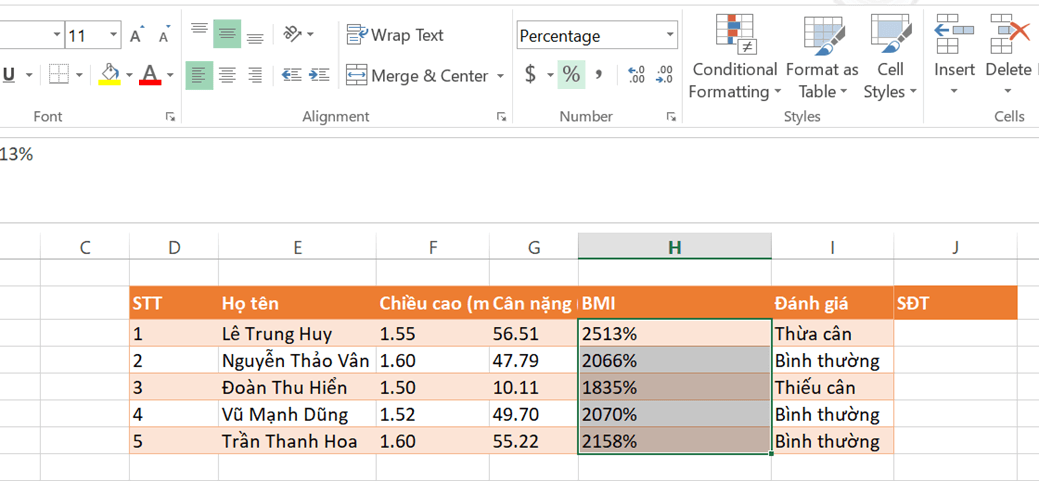
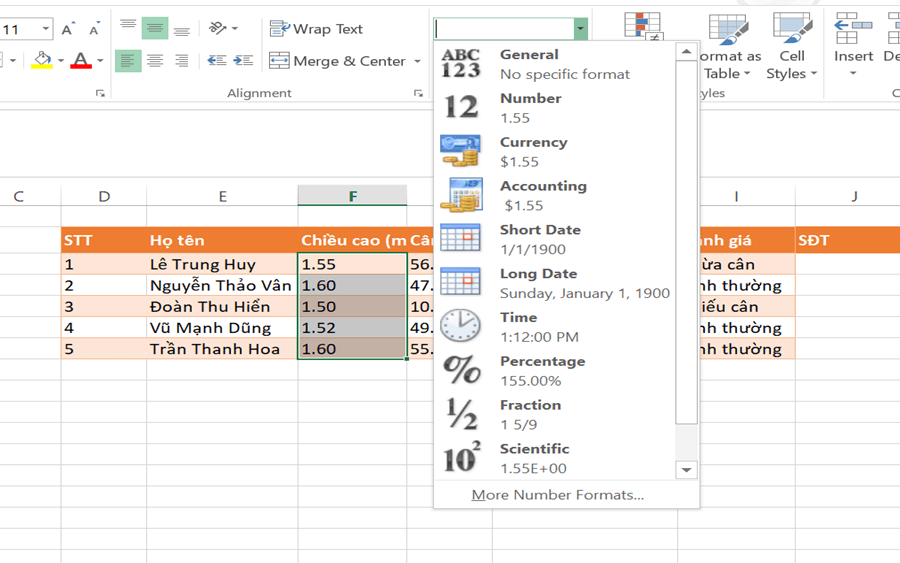
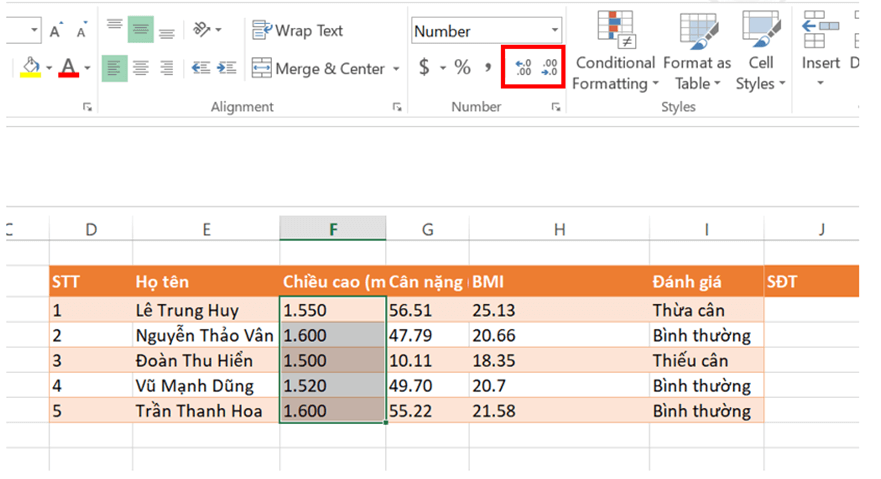
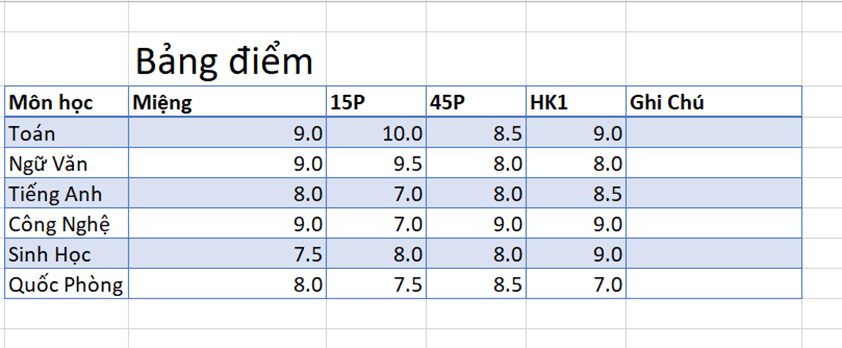
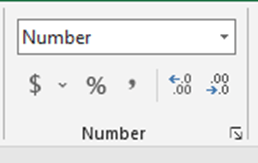



 Giải bài tập SGK & SBT
Giải bài tập SGK & SBT
 Tài liệu giáo viên
Tài liệu giáo viên
 Sách
Sách
 Khóa học
Khóa học
 Thi online
Thi online
 Hỏi đáp
Hỏi đáp

